
Как получить root права на телефоне Android ? Все, что вам нужно знать

«Ребята, у меня есть несколько устройств Android, и они мне не нужны, я хочу использовать их в учебных целях, поэтому я подумал, есть ли полное руководство от А до Я о том, как рутировать устройства Android? Для человека, у которого нет никакого опыта в рутировании устройств... Буду очень признателен за вашу помощь."
- с Реддита
Рутирование телефона или планшета Android — это самый быстрый способ получить полный контроль над устройством Android . Но это сопряжено со смертельным риском: если что-то пойдет не так, это испортит операционную систему и сделает вашу гарантию бесполезной, оставив вас сломанным или непригодным для использования устройством.
Таким образом, прежде чем предпринимать какие-либо шаги, важно получить полное представление о рутировании. Вот почему этот пост существует. Пожалуйста, внимательно прочитайте следующий контент и узнайте, как получить root права Android .

Рутирование, также известное как получение root-доступа, представляет собой серию операций, которые предоставляют устройствам Android высший уровень разрешений для системных файлов. Обычно обычные пользователи могут получать доступ и управлять только ограниченным набором функций в системе Android , тогда как root-доступ позволяет пользователям получать доступ и изменять все файлы и настройки системы. Это означает, что пользователи могут удалять предустановленные приложения, устанавливать специализированное программное обеспечение, настраивать интерфейсы системы и тем самым достигать глубокой настройки и оптимизации своих устройств.
После рутирования пользователи могут устанавливать различные расширенные приложения и инструменты модификации системы, такие как Xposed Framework и Greenify, чтобы повысить производительность системы, расширить возможности и улучшить интерфейс.
Многие производители телефонов предварительно загружают в свои системы множество неудаляемых приложений. Получение рут-доступа позволяет пользователям легко удалять эти приложения, освобождая место для хранения .
Корневой доступ предоставляет пользователям возможность доступа к системным разделам, позволяя использовать более мощные инструменты резервного копирования и восстановления.
Процесс рутирования может сделать устройства более уязвимыми для атак вредоносных программ, поскольку привилегии root позволяют любому приложению изменять систему.
Большинство производителей телефонов аннулируют гарантийное обслуживание, обнаружив, что устройство было рутировано.
Процесс рутирования требует определенного уровня технических знаний и опыта, что может оказаться сложной задачей для неопытных пользователей.
Прежде чем рутировать ваше устройство Android , вам нужно сделать несколько вещей, две наиболее важные из которых — создать резервную копию вашего телефона Android и включить отладку по USB и разблокировку OEM.
Перед рутированием обязательно сделайте резервную копию всех важных данных на вашем телефоне, чтобы предотвратить возможную потерю данных или блокировку устройства. Вы можете использовать профессиональные инструменты резервного копирования, такие как Coolmuster Android Backup Manager . Этот инструмент поддерживает резервное копирование контактов , SMS, журналов вызовов, фотографий, видео и других данных с вашего телефона одним щелчком мыши и позволяет хранить файлы резервных копий на компьютере или в других безопасных местах. Вот конкретные шаги:
01 Загрузите, установите и запустите программное обеспечение на своем компьютере.
02 После активации вы можете выбрать подключение телефона к компьютеру через USB или Wi-Fi. После успешного подключения вы увидите следующий интерфейс.

03 В этом интерфейсе выберите модуль «Резервное копирование». Установите флажки рядом с данными, которые вы хотите создать резервную копию, или нажмите «Браузер», чтобы выбрать место, где вы хотите сохранить резервные копии. После этого нажмите «Резервное копирование», чтобы начать процесс.

Перед рутированием необходимо включить OEM-разблокировку и отладку по USB . Пожалуйста, следуйте инструкциям ниже, чтобы включить их.
Шаг 1. На телефоне откройте «Настройки» и нажмите «О телефоне».
Шаг 2. Найдите параметр «Номер сборки» и семь раз нажмите «Номер сборки».

Шаг 3. Затем щелкните значок «Назад» > коснитесь «Параметры разработчика» > включите «Отладка по USB» и «Разблокировка OEM».
Как рутировать свой телефон Android ? Ниже приведены 5 инструментов для этого.
KingRoot — это простой и удобный инструмент для рутирования в один клик, который поддерживает широкий спектр устройств и версий Android . Это безопасный способ рутировать ваш телефон Android , поскольку он использует профессиональную технологию рутирования и не повредит ваше устройство Android . Как получить root права на телефоне Android вручную? Вот пошаговое руководство:
Шаг 1. Загрузите и установите APK-файл KingRoot на свое устройство.
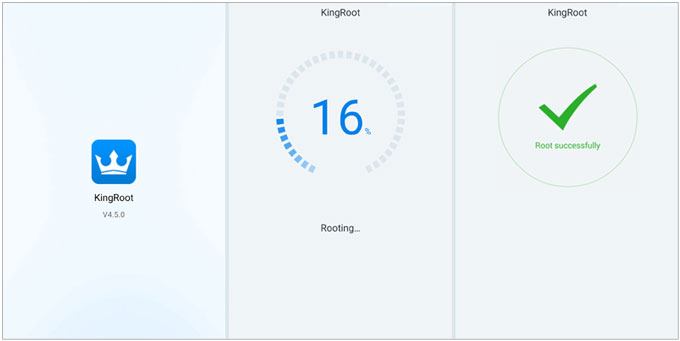
Шаг 2. Откройте приложение KingRoot и нажмите кнопку «Рут в один клик». Дождитесь завершения процесса рутирования. Во время этого процесса вашему устройству может потребоваться перезагрузка.
Это один из самых простых способов получить root права на телефоне или планшете под управлением операционной системы Android , поскольку сделать это можно одним щелчком мыши.
Шаги для получения root прав на вашем Android -устройстве:
Шаг 1. Загрузите и установите APK на свой телефон или планшет. Чтобы завершить установку, вам может потребоваться включить «Неизвестные источники» в настройках безопасности.
Шаг 2. Откройте приложение и нажмите «СТАРТ». Приложение покажет, может ли ваше устройство с ним работать. Если нет, попробуйте другие методы.
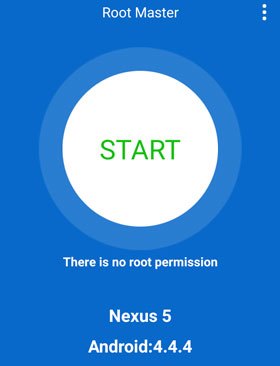
Шаг 3. Перейдите к следующему шагу, следуя инструкциям на экране, и начнется рутирование. Процесс рутирования может занять некоторое время. Таким образом, вам лучше не пользоваться телефоном до завершения процесса.
Шаг 4. Когда вы увидите экран успеха, перезагрузите телефон. Все готово!
Framaroot — это инструмент для получения root-прав, который не требует ни подключения к компьютеру, ни разблокировки загрузчика. Он использует уязвимости устройства для получения root-доступа.
Как получить root права на Android ?
Шаг 1. Загрузите и установите APK-файл Framaroot.
Шаг 2. Откройте приложение и выберите эксплойт (программу эксплуатации уязвимостей), совместимый с вашим устройством.
Шаг 3. Нажмите кнопку «Root» и дождитесь завершения процесса рутирования.

Kingo Root — это мощный инструмент рутирования, который поддерживает широкий спектр устройств и версий Android . Он предлагает два варианта: версию для ПК и мобильную версию, что позволяет вам выбирать в зависимости от ваших потребностей. Как сделать рутированный телефон Android ?
Для версии для ПК:
Шаг 1. Подключите телефон к компьютеру.
Шаг 2. Загрузите и запустите версию Kingo Root для ПК.
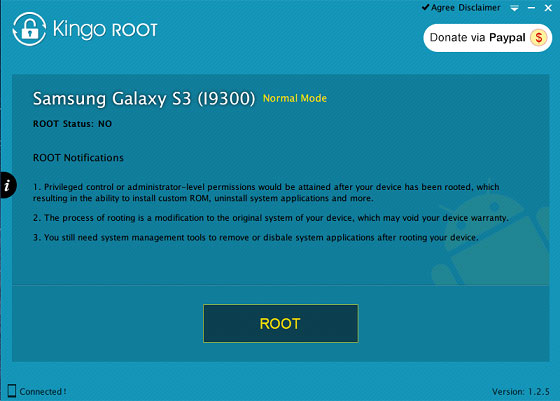
Шаг 3. Следуйте инструкциям для завершения процесса рутирования.
Для мобильной версии:
Шаг 1. Загрузите и установите APK-файл Kingo Root на свое устройство.
Шаг 2. Откройте приложение и нажмите кнопку «Корень в один клик».
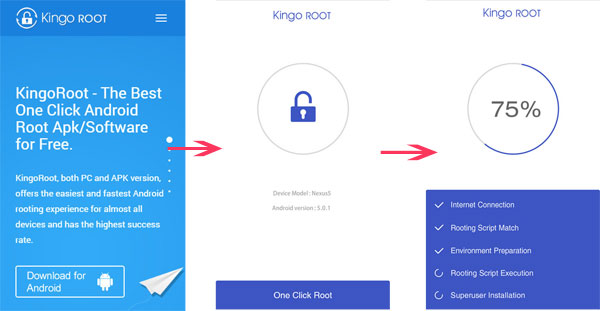
Новый инструмент One Click Root, призванный упростить сложную операцию, позволяет рутировать ваш телефон или планшет одним щелчком мыши. Он считается наиболее удобным и простым в использовании, не допуская блокировки вашего телефона . Ниже приведено пошаговое рутирование Android .
Шаг 1. Убедитесь, что ваше устройство доступно для root-доступа с помощью инструментов root-доступа.
Шаг 2. Установите приложение One Click Root на свой компьютер и подключите устройство Android с помощью USB-кабеля.
Шаг 3. Включите отладку по USB на вашем телефоне Android .
Шаг 4. Откройте One Click Root на своем компьютере и разрешите ему рутировать ваше устройство.
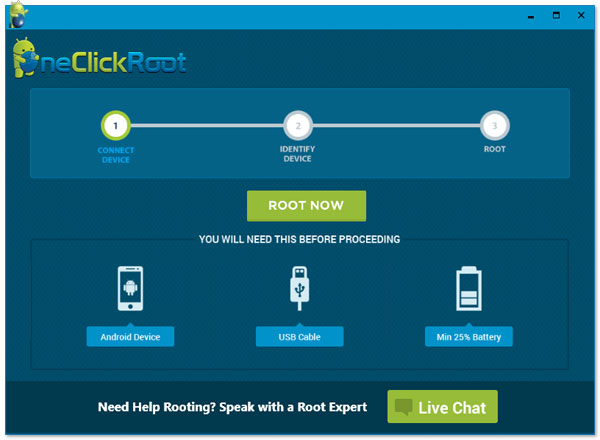
1. Как определить рутированное устройство?
На устройстве с root-доступом обычно в списке приложений отображается приложение root-менеджера (например, SuperSU, Magisk и т. д.). Кроме того, некоторые системные инструменты или приложения (например, файловые менеджеры) могут открывать больше системных файлов или папок, что также является признаком того, что устройство было рутировано.
Конечно, в «Настройки» > «О телефоне» или «Параметры разработчика» на некоторых устройствах в информации о статусе может отображаться статус root , но это зависит от устройства и версии Android .

2. Что делать после рутирования Android ?
После завершения рутирования вашего устройства вам также может потребоваться выполнить следующие действия.
3. Как отключить телефон/планшет Android ?
Действия по удалению root различаются в зависимости от метода, использованного для его получения. Как правило, этого можно достичь путем восстановления резервной копии системы, установки официальной прошивки или использования специального инструмента для удаления root-прав.
Вот как получить root права на Android . Как видите, укоренение – это меч о двух лезвиях. Это дает вам супердоступ к управлению системой Android , но также разрушает стабильность и безопасность системы. Поэтому, пожалуйста, подумайте дважды, прежде чем рутировать ваше устройство, и следуйте надежному руководству по рутированию или удалению вашего устройства.
Если вы столкнулись с системными ошибками после рутирования/отключения вашего устройства, не стесняйтесь обратиться за помощью в ближайший ремонтный магазин.
Похожие статьи:
Лучшее программное обеспечение Samsung Root: безопасно рутируйте свое устройство Samsung
Как восстановить удаленные фотографии и видео с Android без рута?
Как выполнить восстановление данных Android без рута? [3 простых способа]





